win7怎麼設定連接藍牙鍵盤? win7系統連接藍牙鍵盤操作方法
- 王林轉載
- 2024-02-11 20:27:431572瀏覽
php小編西瓜為您介紹win7系統中連接藍牙鍵盤的操作方法。連接藍牙鍵盤可以提高工作效率和舒適度,但對於一些新手來說可能會有一些困惑。在win7系統中,連接藍牙鍵盤非常簡單。首先,請確保您的藍牙鍵盤已經開啟並處於可連線狀態。然後,開啟win7系統的控制面板,點選「裝置和印表機」選項。接下來,點選「新增裝置」按鈕,系統會自動搜尋附近的藍牙裝置。找到您的藍牙鍵盤後,點擊它的名稱,並選擇“下一步”。系統會提示您輸入連接碼,根據藍牙鍵盤的說明書輸入正確的連接碼即可。完成這些步驟後,系統會自動連接藍牙鍵盤,您就可以開始使用它了。
win7系統連接藍牙鍵盤操作方法:
1、開啟win7系統控制面板,在右上角搜尋框裡輸入Bluetooth。
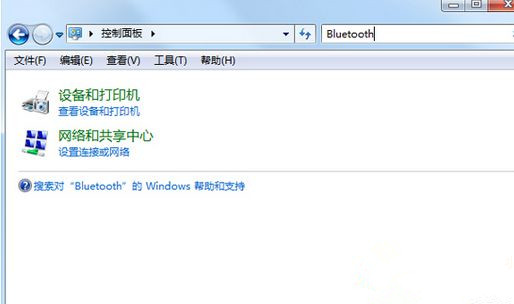
2、搜尋到以後點選新增Bluetooth裝置。
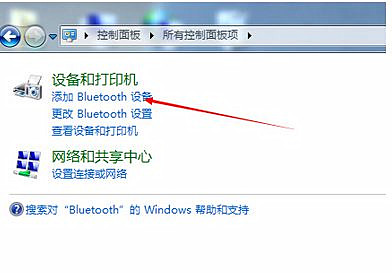
3、點擊添加以後藍牙會自動搜尋藍牙設備,盡量把藍牙設備靠近電腦,找到有個鍵盤小圖示的時候就是我們需要的鍵盤設備,雙擊進行配對連線。
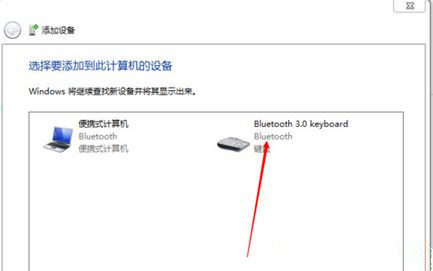
4、這時系統會提示你在鍵盤端輸入配對密碼實現配對,把他提示的數字在鍵盤上打一遍然後按回車鍵。
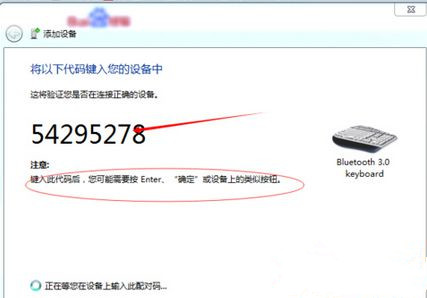
5、這時系統就會顯示新增裝置成功,我們就可以使用我們的藍牙鍵盤了。
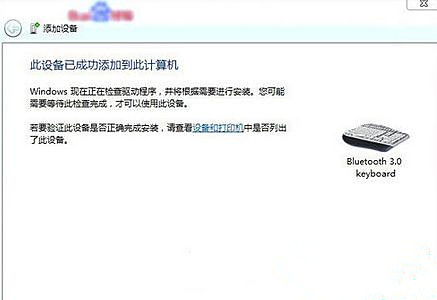
以上是win7怎麼設定連接藍牙鍵盤? win7系統連接藍牙鍵盤操作方法的詳細內容。更多資訊請關注PHP中文網其他相關文章!
陳述:
本文轉載於:xpwin7.com。如有侵權,請聯絡admin@php.cn刪除

